ポータブルWiFiルータ、Planex MZK-RP150をコンバーターモードで使う場合のメモです。有線LANのみの機器をコンバーターモードで無線LANに接続することができます。
なかなか思うように行かなかったので設定の手順のまとめです。以下、本体とはMZK-RP150のことです。
- 無線LANに参加させたい機器と本体のLAN(黄色)を繋ぎます。USBも繋ぎます。
- 管理画面にアクセスします。ブラウザでrp.setupにアクセスし、パスワードは本体のシールに書いてある通り入力します。もし、何らかの設定がされていて不明の場合、WPSボタンを10秒以上長押しして、本体を工場出荷設定に戻します。
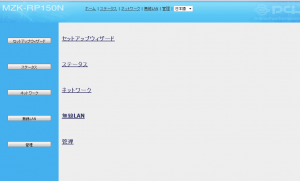
- メニューから「ステータス」を開き、「モード」の設定を行います。「コンバーターモード」に設定します。設定後、本体が再起動します。

- 再びメニューから「セットアップウィザード」を開きます。接続する無線LANのSSIDを選択します。このとき、画面2つ目のように暗号化方式がWPA-PSKのみのSSIDにはうまく接続できないことがあるようです。WPA-PSKの場合、暗号化方式がTKIPなら接続可能ですが、AESだとだめなようです。WPAは本来TKIPを使用する規格なので、WPAとAESの組み合わせは無線LAN機器によって合ったり無かったりします。
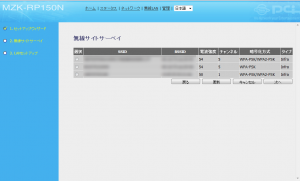
- ウィザードに従い、「LANセットアップ」を行います。今回は、無線LANルータのDHCPサーバ機能を利用し、192.168.0.xxxを自動割り当てするように設定しているため、DHCPモードは「自動」にし、IPアドレスは192.168.0.249、サブネットマスクは255.255.255.0としました(IPアドレスの初期設定は192.168.1.249)。それ以外の設定は、本体のDHCPサーバを利用しない場合、おそらく無視されます。
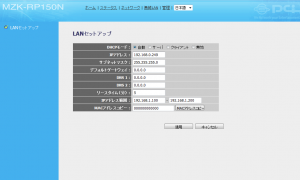
- 再び設定後に本体の再起動が行われて、接続が完了します。以後、本体の設定には先ほど設定したIPアドレスの192.168.0.249でアクセスします。
- SSID等を設定後は「ステータス」の「無線の構成」で現在の状況が確認できますが、「リンクステータス」が「接続済み」となっていることを確認してください。「接続中」という表示が出ることがありますが、この場合は、認証中ということで、接続は確立していません。
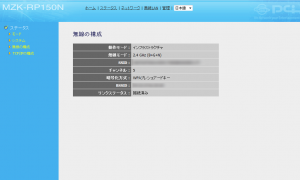
以上で設定は終わりです。
USBの無線LAN機器に比べ、ドライバやユーティリティのインストールがいりません。また、一度設定してしまえば、テレビやゲーム機器にも使えます。もちろん本来の使い方であるルータやアクセスポイントとしても使えるので、1台あると便利な機器です。
